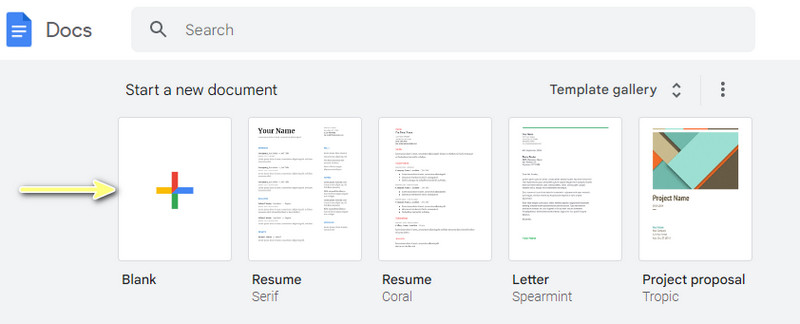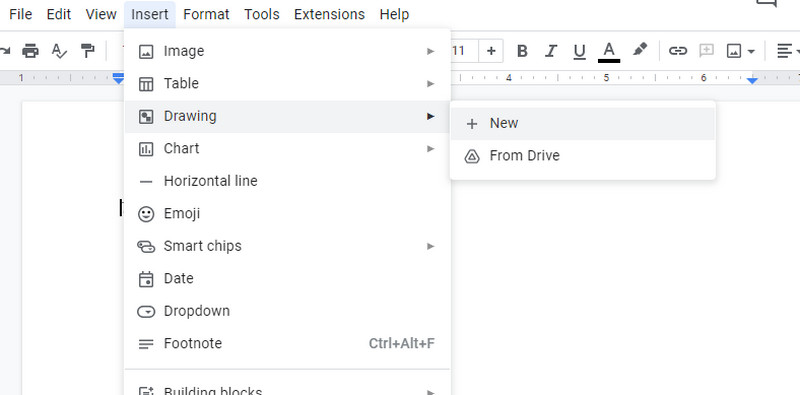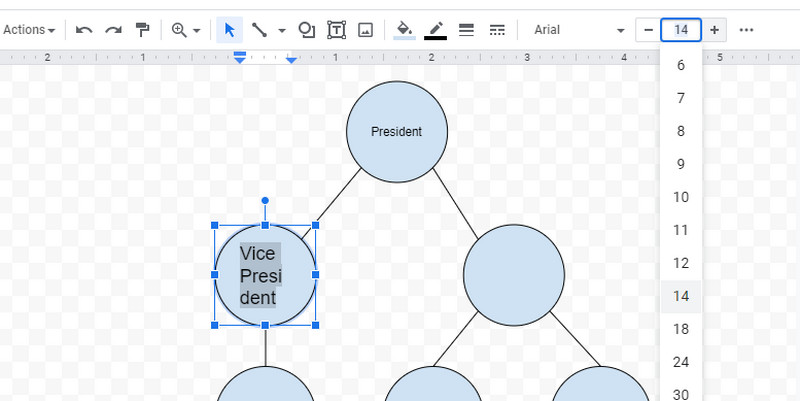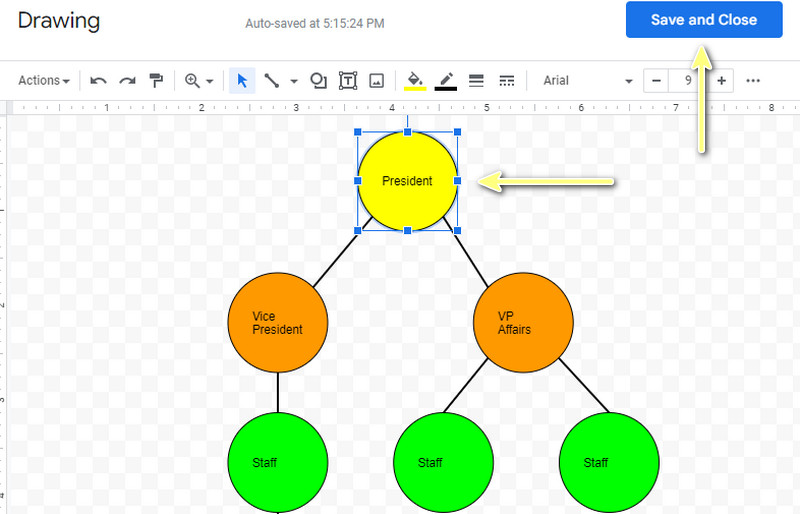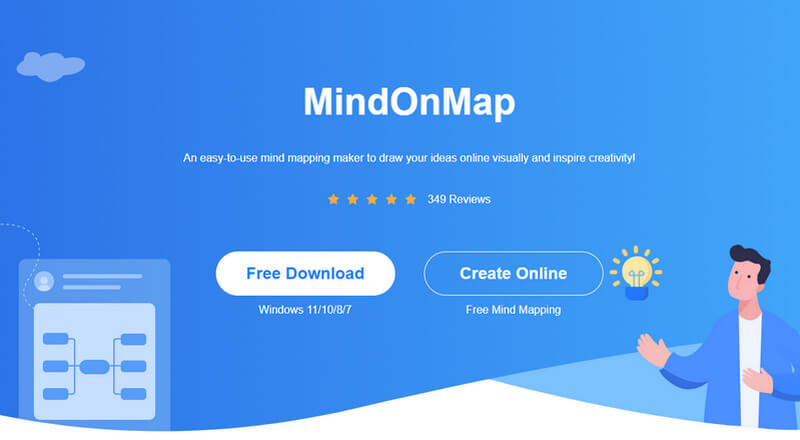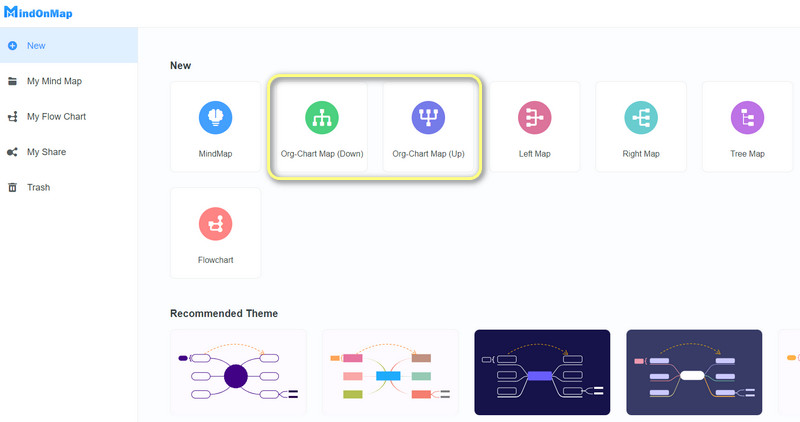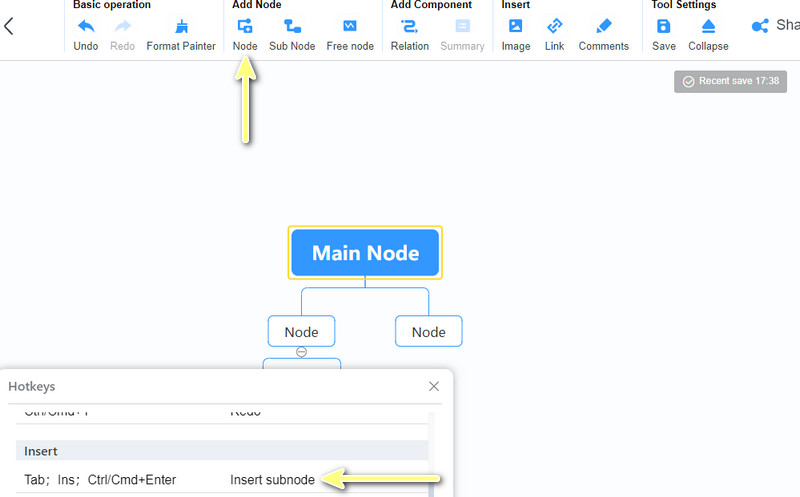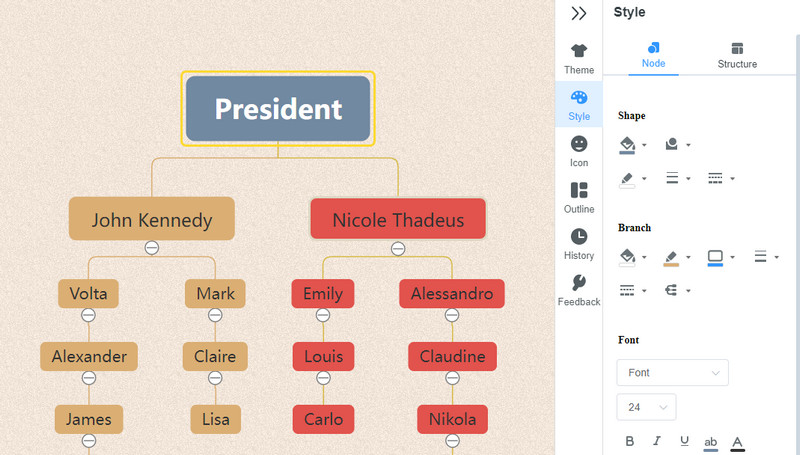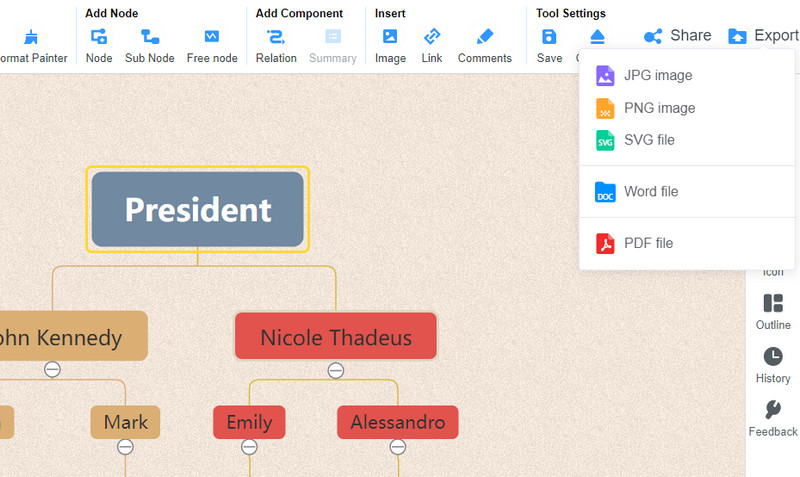Dans de nombreuses entreprises, un organigramme est un outil couramment utilisé pour décrire la hiérarchie des individus, leurs rôles, leurs responsabilités et leur statut social. C’est un moyen pratique d’informer les collaborateurs ou les nouveaux membres du personnel de l’entreprise à qui s’adresser dans différentes situations.
Si vous êtes une grande organisation, la création d’un organigramme peut sembler fastidieuse. Heureusement, Google Docs propose un outil de dessin qui facilite la création de graphiques et de diagrammes. Dans cet article, nous vous expliquerons les étapes pour créer un organigramme dans Google Docs. Nous vous présenterons également une excellente alternative spécialement conçue pour créer des organigrammes, des cartes et des diagrammes. Découvrez-les ci-dessous.
Partie 1. Guide Comment créer un organigramme dans Google Docs
Google Docs propose un outil de dessin qui vous permet de créer un organigramme directement en ligne, sans avoir à télécharger de logiciel supplémentaire. Cet outil met à votre disposition des symboles pour les formes, les flèches, les légendes et les équations, vous permettant de créer des illustrations personnalisées. Vous pouvez également ajouter des images à vos graphiques et diagrammes. Voici les étapes pour créer un organigramme dans Google Docs :
Accédez à la fenêtre de dessin en cliquant sur “Insertion” dans la barre de menu, puis en sélectionnant “Dessin”.

Ajoutez des éléments tels que des formes, des lignes et des flèches pour représenter la hiérarchie de votre organigramme.

Utilisez l’outil de texte pour ajouter des noms et des titres aux différentes positions de l’organigramme.

Une fois votre organigramme terminé, vous pouvez le télécharger ou l’insérer directement dans votre document Google Docs.

Partie 2. Comment créer un organigramme avec la meilleure alternative à Google Docs
Si vous recherchez une alternative gratuite, facile à utiliser et pratique pour créer des organigrammes, nous vous recommandons d’utiliser MindOnMap. Cet outil en ligne offre toutes les fonctionnalités nécessaires pour créer différents types de graphiques et de diagrammes, avec des modèles prêts à l’emploi adaptés à vos besoins. Vous pouvez également ajouter des icônes, des chiffres et des images pour personnaliser vos graphiques. MindOnMap vous permet de partager votre travail avec vos collègues et amis, et vous offre la possibilité d’exporter vos projets dans différents formats, y compris pour les insérer dans Google Docs. Voici les étapes pour créer un organigramme avec MindOnMap :
Choisissez la disposition de l’organigramme qui convient le mieux à vos besoins parmi les modèles proposés.

Ajoutez des nœuds pour représenter les différentes positions de votre organigramme.

Personnalisez le graphique en ajustant la taille, la couleur et les autres paramètres des nœuds et des connexions.

Exportez votre organigramme dans un format compatible avec Google Docs, puis insérez-le dans votre document.

Partie 3. FAQ sur l’organigramme dans Google Docs
Q: Qu’est-ce qu’un organigramme ?
R: Un organigramme est un outil utilisé pour représenter la hiérarchie d’une organisation, en montrant les différentes positions et les relations entre elles.
Q: Pourquoi utiliser Google Docs pour créer un organigramme ?
R: Google Docs est facilement accessible et offre un outil de dessin pratique pour créer des graphiques et des diagrammes directement en ligne.
Q: Pourquoi utiliser MindOnMap comme alternative à Google Docs ?
R: MindOnMap offre des fonctionnalités avancées pour créer des organigrammes avec des modèles prêts à l’emploi, une personnalisation poussée et la possibilité de partager et d’exporter vos projets.
N’oubliez pas de choisir l’outil qui convient le mieux à vos besoins et à votre niveau d’expertise pour créer un organigramme clair et informatif dans Google Docs. À vous de jouer !

![Étapes pour créer un organigramme dans Google Docs [Guide détaillé]](https://frtips.com/wp-content/uploads/2024/06/comment-faire-un-organigramme-sur-google-docs.jpg)